产品密钥是我们在激活Windows或Office等软件时必需的一项信息。有时候我们购买电脑或安装操作系统时会自动获取产品密钥,但有时候我们需要手动查看电脑的产品密钥。那么如何查看电脑的产品密钥呢?下面介绍几种方法。
1. 在键盘按下Win+R打开运行。
2. 输入regedit,回车会打开注册表。
3. 输入绝对路径:计算机\HKEY_LOCAL_MACHINE\SOFTWARE\Microsoft\Windows NT\CurrentVersion\SoftwareProtectionPlatform
4. 这里就是你的产品密钥位置,也可以双击进去查看详情,弹出编辑字符串窗口,提示数值数据即为windows的激活密钥。
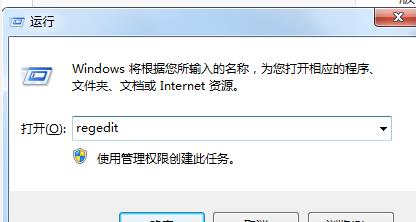
方法一:使用命令行查看
打开运行窗口(Win+R),输入cmd命令并按下回车键,打开命令行窗口。在命令行窗口中输入以下命令:
wmic path softwarelicensingservice get OA3xOriginalProductKey按下回车键,等待几秒钟,就会显示电脑当前的产品密钥。
方法二:使用第三方工具查看
有很多第三方工具可以帮助我们快速查看电脑的产品密钥,例如Belarc Advisor、Magical Jelly Bean Keyfinder等。这里以使用Belarc Advisor为例:
下载并安装Belarc Advisor。
运行Belarc Advisor程序,等待程序分析电脑信息。
在程序分析完成后,会在新窗口中显示电脑的硬件信息、安装的软件以及每个软件的产品密钥。
找到需要查看的软件,就可以在该软件的信息中找到对应的产品密钥。
方法三:查看系统注册表
如果我们想手动查找某个软件的产品密钥,可以通过查看系统注册表来实现。步骤如下:
打开注册表编辑器(Win+R,输入regedit命令并按下回车键)。
找到HKEY_LOCAL_MACHINE\SOFTWARE\Microsoft\Windows NT\CurrentVersion节点。
在该节点下找到对应软件的名称。
在该软件名称节点下找到ProductID键值,该键值即为产品密钥。
以上是通过查看注册表找到产品密钥的方法,需要注意的是,如果没有十足的把握请勿更改或删除任何注册表键值,以免给系统带来不必要的风险。
以上是查看电脑产品密钥的几种方法,不同的方法适用于不同的场景,希望能对大家有所帮助。



